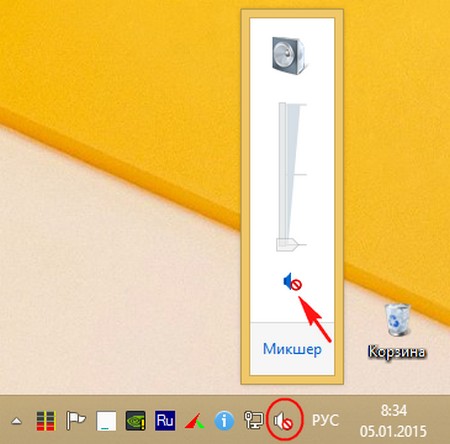Victoria akıllı okumuyor. Sabit disklerin durumunu S.M.A.R.T. kullanarak değerlendiriyoruz. Disk başlar ve tıklamalar duyulur
Düşünün: bir bilgisayarda çalışıyorsunuz ve burada harici bir sabit sürücüden belgelere ihtiyacınız var. Fişi takıyorsunuz ve ... hiçbir şey olmuyor. HDD'niz çalışmıyor. Panik yapmayın, profesyonellerle iletişim kurmadan önce deneyebileceğiniz verileri çıkarmanın birkaç yolu vardır.
Hasar çeşitli nedenlerle olabilir, ancak çoğunlukla aşağıdaki iki sebepten dolayı ortaya çıkabilir. Birincisi (ve en kolay düzeltilen) bir yazılım problemidir. Gerekli klasörleri yanlışlıkla silebilir veya sürücüyü biçimlendirebilirsiniz. İkinci ve en yaygın disk hasarı. Kural olarak, diskin hasar görmesi durumunda, kendi başınıza çok az şey yapabilirsiniz, profesyonellerin yardımına ihtiyacınız olacaktır. Ancak, burada dosyalarınızı kaydedebilecek birkaç numara.
Yazılım kurtarma
Verileri geri yüklerken hatırlanması gereken ilk şey, hasarlı disk bağlantısı kesilmelidir. Bilgisayarla yaptığı çalışmaların her saniyesinde iyileşme şansı eriyor. Bilgisayar işletim sistemi, onunla çalışsanız da çalışmasanız da sürekli olarak diske bilgi okur ve yazar. Kayıp dosyalardan boşaltılan alanı “boş” olarak tanımlayacak ve yeni verileri yazarak son kurtarma şansını siler.
Kayıp veri sürücüsünün bağlı olduğu bilgisayarı kapatın. HDD göreceli olarak güvenli olduğuna göre, bir kopyasını oluşturabilir ve ondan veri kurtarmayı deneyebilirsiniz.
Disk klonlama için birçok farklı program vardır; Linux için Clonezilla ve Redo Backup Recovery uygundur.
Klonu birkaç kurtarma programıyla tarayın: TestDisk (Windows / Mac / Linux), Recuva (Windows), PhotoRec (Windows / Mac / Linux), Restorasyon (Windows), Undelete Plus (Windows).

Sabit sürücünün ana bileşenleri: kapak ve devre kartı çıkarıldı.
Sabit sürücüyü sökme
Kayıp verileri programlı olarak kurtarabildiğiniz için tebrik ederiz. Ancak, sürücü algılanmazsa veya bilgisayar onu algılarsa, ancak erişimde takılırsa ne olur? Yoksa başlamıyor, karakteristik dönme seslerini duymuyor musunuz?
HDD'nin ana bileşenlerini ve arıza belirtilerini kısaca gözden geçirelim.
Devre kartı: Aygıtın altındaki yeşil kartta ana denetleyici (bilgisayarınızdaki işlemcinin bir analogu) ve diğer birçok elektronik denetleyici bulunur. Bu, ikili kodu bilgisayara erişilebilen komutlara dönüştüren bir arabirimdir.
Manyetik diskler ("krep"): Bir HDD, bir ila birkaç ince manyetik disk içerir. Doğrudan veri depolarlar. Cam veya alaşımdan yapılmış, manyetik bir tabaka ile kaplanmış ve 5900 ila 7200 rpm hızlarda dönmektedir.
Kafa bloğu: Manyetik disklerden gelen veriler bir dizi manyetik kafa tarafından okunur. Bu süreçte, diskin yüzeyine temas etmezler, ancak nanometreden “uçarlar”, bilgi okuma ve yazma. Kural olarak, her HDD, her iki tarafta birer tane olmak üzere iki sesle donatılmıştır. Cihaz düştükten veya vurulduktan sonra kafalar kırılırsa, diskin üzerine gelip durur ve yüzeye temas eder ve verileri dakikada birkaç bin devir hızında yok eder.
Firmware: Veri işleme, cihazın bellenimi tarafından kontrol edilir. Yazılımdaki bir hata, diskteki verilerin erişilememesine neden olabilir. Ne yazık ki, HDD ürün yazılımı bir cep telefonunda veya tablette kullanılana benzemez - güncellenemez veya yeniden yanıtlanamaz.
Şimdi, HDD'nin ana bileşenlerine aşina olduktan sonra, hasarı ve semptomlarını göz önünde bulundurun. Sorunun nerede ortaya çıktığını belirleyerek, sorunu kendiniz çözme olasılığını değerlendirebilirsiniz.
Disk başlamıyor
Zaman harcamak ve çaba sarf etmeye hazırsanız, sabit sürücüyü canlandırmak için iyi bir şansın olduğu durum. Sürücü bilgisayar bağlantısına hiç tepki vermiyorsa,% 99'unda neden baskılı devre kartındadır.
Önceki HDD'ler için, bazen benzer bir cihazdan uygun bir kart bulmak ve arızalı olanı değiştirmek mümkündür.Modern sabit disklerde yeni mimari ve teknolojiler kullanılır, her HDD'de benzersiz bir mikro kod bulunur. Bu durumda kartın basit bir şekilde değiştirilmesi sadece sorunu çözmekle kalmaz, aynı zamanda tam veri kaybına da yol açabilir.
Bu arızanın iki nedeni vardır: voltaj düşüşü nedeniyle TVS diyotu yandı veya kartın ana bileşenlerinden biri başarısız oldu. Voltaj dalgalanmalarına karşı korumak için, sabit sürücü kartında genellikle iki TVS diyot bulunur: 5 ve 12 volt. Sorun sadece üflemeli bir diyot ise, değiştirilmesi cihazı hayata döndürür.Bu bir multimetre ile kontrol edilmesi kolaydır - direnç sıfır Ohm civarındaysa, diyot üflenmiştir. TVS-diyotu çıkardıktan sonra, sabit sürücünün güç dalgalanmalarına maruz kaldığını unutmayın!

Devre kartı: TVS diyotları işaretli
Multimetre doğru direnci gösteriyorsa, sorun devre kartındadır ve değiştirilmesi gerekir. Kartta benzersiz bir mikro kodlu bir ROM ünitesi lehimlenmiştir; cihazı geri yüklemek için lehimlenmeli ve yeni bir karta aktarılmalıdır. Western Digitals gibi bazı sabit sürücülerin ROM birimi yoktur ve bellenimin değiştirilmesi neredeyse imkansız olan ana denetleyicide bulunur.Ayrıca konektörleri kafaları tahtaya bağlamak için kontrol etmelisiniz. Bazen, zamanla, bir silgi ile kolayca ortadan kaldırılan paslanırlar. 
Temas aşınması disk arızasına neden olabilir.
Disk başlar ve tıklamalar duyulur
Bir veya daha fazla manyetik kafaya yapılan bu ciddi hasar, manyetik diske de zarar gelmesi anlamına gelebilir. Bu durumda, bir uzmana başvurmalısınız. HDD temiz bir odada (tozsuz) açılacak, kafayı değiştirecek ve verileri geri yükleyecektir. Yapışma diski çıkarılmalıdır, tekrarlanan dahil etme sonunda diski devre dışı bırakabilir.

Sabit disk, diski çizen manyetik kafalara zarar verdikten sonra.
Sabit sürücü başlatılır ve bilgisayar tarafından algılanır, ancak erişmeye çalışırken kilitlenir.
Bu genellikle manyetik diskin yüzeyine zarar vermek anlamına gelir. Disk, çok fazla olan bozuk kesimleri okumaya çalışır ve kilitlenir. SMART izleme, yeniden atanmış çok sayıda sektör gösteriyorsa, tanı doğrulanır. Bu, disk görüntüsü almak için profesyonel ekipman kullanımı ile çözülen yaygın bir sorundur.
Bu arızayı kendiniz düzeltmek istiyorsanız (durumu daha da kötüleştirme veya tüm bilgileri bir kerede kaybetme riskiyle karşı karşıyaysanız), disk görüntüsü almak için yazılım araçlarını kullanabilirsiniz. Dd_rescue Linux uygulaması bu amaç için en uygun yöntemdir. Bununla birlikte, bu tür programların etkinliği sınırlıdır, çünkü komutlar hala BIOS'tan geçer.
Sabit sürücü uyarılarını açtığınızda
Bip sesi, motorun diski harekete geçirmeye çalıştığı ve yapamayacağı anlamına gelir. Bu yapışkan bir manyetik kafa olabilir. Kafalar doğru şekilde park edilmemiş ve durduktan sonra diskin yüzeyinin üzerinde kalmışsa, diskin yüzeyine “yapışabilir”. Bu hasarı ortadan kaldırmak için diski temiz bir odada açmak, kafaları çıkarmak ve değiştirmek gerekir. Kesinlikle profesyoneller için bir iş.

Sürücüyü durdurduktan sonra kafaları park etti. Sıkıştığında, manyetik diskin yüzeyine yapışırlar.
Sürücü açıldığında sarsılma seslerinin bir başka nedeni de mil kilidi olabilir. Bu, manyetik disklerin dönme eksenidir. İş mili, düşme veya darbe nedeniyle sıkışabilirHDD . Bu sorunun her ikisi de profesyonel müdahale gerektiren iki çözüme sahiptir: iş milini değiştirmek veya manyetik diskleri yeni bir donör sabit sürücüye taşımak.
Sabit sürücü normal başlatılıyor, ancak algılanmıyor veya yanlış sürücü boyutu algılanmış
Bu genellikle bellenimde bir sorun olduğunu gösterir. Doğru okunmamış, muhtemelen hatalı çalışan bir kafa ile veya aynı nedenden dolayı yanlış yazılmış. Bu durumda modern HDD'ler profesyonel müdahale gerektirir.
Özetlemek gerekirse, birkaç durumda sabit sürücünüzü kendiniz yeniden canlandırmayı deneyebilirsiniz. Ancak şunu unutmayın: bu tür girişimler çok riskli ve kaybolan veriler çok önemliyse, profesyonel yardım almalısınız.
Günümüzde, teknoloji zamanı, kullanıcılar giderek bilgisayar teknolojisi sorunları ile karşı karşıya. Bugün sabit sürücü sorunlarını gidermekle ilgili birçok soruya ayrıntılı cevaplar vermeye çalışacağım.
Sabit disk kontrolü
Makalede yazdığım sabit disk nasıl kontrol edilir. Makale, adımları ayrıntılı olarak açıklamaktadır ve herhangi bir kullanıcı HDD'yi hatalar veya bozuk sektörler için kolayca kontrol edebilir.
Bu yardımcı programı kullanarak SMART durumunu da kontrol edebilirsiniz. Ancak, HDD'nizin bir bilgisayara veya dizüstü bilgisayara bir IDE veya SATA konektörü aracılığıyla bağlı olması gerekir, USB bağlantı noktalarına takılı bir adaptör aracılığıyla bağlanmamalıdır. Durumu kontrol etmek için SMART sekmesine gidin. SMART Al düğmesini tıklayın. Altta üç yazıttan birini göreceksiniz:
İyi SMART iyi.
"Kötü SMART" - acilen emekliye gönder.
"S.M.A.R.T.'yi edinin komutu ... S.M.A.R.T okunurken hata! ”- okuma hatası. Büyük olasılıkla sürücünüz bir SATA veya IDE arabirimi üzerinden bağlı değil veya katı hal SSD'niz var.
Sabit diskin çalışma süresi Açılış zamanı satırında görülebilir, saat olarak sayılır.
SMART durumu, bilgisayar açıldığında, görüntü ayarları işlevi BIOS'ta etkinleştirilir ve etkinleştirilirse de görülebilir.
Sabit sürücünün durumu tamamen konuşlandırılabilir durumdaysa, Windows işletim sistemi sürekli olarak yedeklemenizi veya arşivlemenizi hatırlatır. Bu pencere sürekli açılırsa, bunlar diskinizin acı içinde olduğunu gösteren ilk işaretlerdir.
Sabit sürücü tedavisi
Victoria testi SMART İyi durumunu gösterdi, ancak çok fazla Kötü (Hata). Bozuk bölümleri yeniden dağıtarak sabit sürücüyü geri yüklemeyi deneyebilirsiniz. Bunun için en iyisi HDD Düşük Seviye Formatıdır. Programın kullanımı çok kolay ve sadece üç bölümden oluşuyor.
Biçimlendirmeden önce, gerekli tüm bilgileri ayıklayın, düşük seviyeli biçimlendirmeden sonra bilgi döndürmek mümkün olmayacaktır.
Sabit sürücü nasıl kurtarılır
Soruya: "Bybir sabit disk nasıl kurtarılır? " - Kural olarak, uzmanlar bilgi çıkarmak için sabit sürücüyü geri yüklerim ve daha fazla kullanım için uygun değildir.
Sabit sürücü neden görünmüyor?
Windows ve BIOS'taki bir bilgisayar veya dizüstü bilgisayar neden sabit sürücüyü görmüyor? Bunun birkaç nedeni olabilir. En basitinden en karmaşıkına başlayalım.
- Çoğu zaman, sabit sürücü kartın bağlantı kafalarının temas noktalarındaki korozyon nedeniyle algılanmaz. Bu sorun çok sık ortaya çıkar ve ilk dikkat etmeniz gereken şey budur. Devre kartını tutan cıvataları sökün. Devreyi çıkarın ve çevirin, oksidasyon varsa, temizlemek için bir silgi ile fırçalayın. Yeniden monte edin, bir bilgisayara bağlayarak çalışmayı kontrol edin.
- Önceki nesil bir HDD'de, benzer bir sabit sürücüden servis verilebilen arızalı bir kartı değiştirmek mümkün oldu. Modern olanlarda yeni mimari ve teknolojiler kullanılır, her HDD benzersiz bir mikrokod içerir. Basılı devre kartını değiştirmek sadece sorunu çözmekle kalmaz, aynı zamanda medyada tam bir veri kaybına da yol açabilir. Bu başarısızlığın iki nedeni vardır:
A) TVS diyotları yandı, genellikle ikisi var - 5 ve 12 Volt. Aşırı gerilim koruma görevi görürler. Direnç yaklaşık 0 Om gösteriyorsa, diyot yanmışsa, bir multimetre ile kontrol edebilirsiniz. Sorun geleneksel değiştirme ile çözülebilir. TVS diyotları olmadan, sabit sürücünün voltaj dalgalanmalarına karşı korumasız kaldığını unutmayın!

B) Multimetre doğru direnci gösteriyorsa, kartı değiştirmeniz gerekir. Benzersiz bir mikrokodlu bir ROM ünitesi tahtaya lehimlenir, lehimlemeniz ve benzer bir çalışma kartına lehimlemeniz gerekir. Westrn Digitals gibi bazı üreticilerin sürücülerinde ROM ünitesi yoktur ve bellenimin değiştirilmesi neredeyse imkansız olan ana denetleyicide bulunur.
Disk başlar ve tıklamalar duyulur
Tıklama, manyetik kafalara zarar vermek anlamına gelir ve ayrıca manyetik bir disk de olabilir. Bu tür bir hasarla, başlatmamalısınız, çünkü manyetik disk nihayet bozulabilir ve gelecekte bilgi çekmeyecektir. Özel bir servise başvurmak daha iyidir. Orada HDD tam temizlikle açılacak ve bilgiler geri yüklenecektir. Evde açarken, cihazı toza maruz bırakıyorsunuz!
Sabit disk gıcırdıyor
Motor diski döndürmeye çalışır, ancak çalışamaz.
İlk neden yapışkan manyetik kafalardır. HDD'yi kapattıktan sonra, park yerlerinde durmak yerine kafalar diskin yüzeyinde - açık veya - kaldı. Steril bir odanın duvarlarında ve sadece bir profesyonel tarafından otopsi gereklidir. Hasarlı manyetik kafalar değiştirilir.
İkinci sebep mil kilidi. Bu, disklerin dönme eksenidir. Bir HDD çöktüğünde veya düştüğünde genellikle çöker. Sabit sürücü kurtarma iki yoldan biriyle oluşur: iş milini değiştirerek veya manyetik diskleri verici diske aktararak.
Sabit sürücü başlatılıyor, ancak algılanmıyor veya yanlış birim ile algılanıyor
Sabit sürücü hasar görmüş veya daha doğrusu bellenimle ilgili sorunlar. Yani, manyetik diskiniz arızalı bir manyetik kafa tarafından doğru şekilde okunmuyor veya yazılmıyor. Sadece uzmanlar tarafından elendi, hiçbir durumda deneme yapmayın!
Sabit sürücü asılı
Sabit diskteki çok sayıda kötü sektörden, yani manyetik disklerin yüzeyine zarar vermesinden kaynaklanır. Yukarıdaki bölümü okuyarak durumu kontrol edebilirsiniz.
Sınama olumlu bir sonuç gösteriyor, ancak bilgisayar klasörleri yavaşça açıyorsa, deneyin. Eğer yardımcı olmazsa, sorun daha ziyade küçük bir birimde veya zayıf bir işlemcide.
Sabit Disk Veri Kurtarma
Bir sabit sürücüyü kurtarmak için program yok, ancak bir sabit sürücüden veri kurtarmak için birçok program var. Onları tarif etmeyeceğim. Kullanıcının evde kullanabileceği tek bir yolu anlatacağım. Bu programa erişme nedenleri: çok sayıda bozuk sektör ve dosya açılamıyor, gerekli veriler siliniyor. Bu koşullar altında, R-Studio size yardımcı olabilir. Makalemde daha fazla ayrıntı .
En İyi Teşekkürler - Repost .sp-force-hide (ekran: yok;). sp-form (ekran: blok; arka plan: #ffffff; dolgu: 15px; genişlik: 560px; maks. genişlik: 100%; sınır yarıçapı: 8px; -moz- kenarlık yarıçapı: 8 piksel; -webkit-kenarlık yarıçapı: 8px; kenarlık rengi: # 289dcc; kenarlık stili: katı; kenarlık genişliği: 2px; yazı tipi ailesi: Arial, "Helvetica Neue", sans-serif; arka plan -repeat: yineleme yok; arka plan konumu: merkez; arka plan boyutu: otomatik;). sp-form girişi (ekran: satır içi blok; opaklık: 1; görünürlük: görünür;). sp-formu .sp-form- fields-wrapper (kenar boşluğu: 0 auto; width: 530px;). sp-form .sp-form-control (arka plan: #ffffff; kenarlık rengi: #cccccc; kenarlık stili: katı; kenarlık genişliği: 1px; yazı tipi -boyut: 15 piksel; dolgu-sol: 8.75 piksel; dolgu-sağ: 8.75 piksel; sınır yarıçapı: 4 piksel; -moz-sınır yarıçapı: 4 piksel; -webkit-sınır yarıçapı: 4 piksel; yükseklik: 35 piksel; genişlik: 100 %;). sp-form .sp-alan etiketi (renk: # 444444; yazı tipi boyutu: 13px; yazı tipi stili: normal; yazı tipi ağırlığı: kalın;). sp-formu .sp düğmesi (kenarlık yarıçapı: 4px; -moz-sınır-yarıçapı: 4px; -webkit-sınır-yarıçapı: 4px; arka plan rengi: # 0089bf; renk: #ffffff; genişlik: otomatik; font-weight: kalın;). sp-form .sp-düğme-konteyner (metin hizalama: sola;)Merhaba arkadaşlar! İyi bir adam onun sabit diskini görmek istedi. 500 GB'lık bir disk olan Seagate, çıkarmak için üzücü. Sistem çok fren yapmaya başladı. Daha sonra Windows normal şekilde yüklemeyi durdurdu, uzun bir süre başladı ve yükleme işe yaramadığında otomatik kurtarma. Tek tip darbeler vardı. Elinizi koyarsanız kendilerini iyi hissederler (her şeyi ve her şeyi analiz etmek için çok güçlü bir araç 🙂 🙂 🙂).
Windows araçlarını kullanarak diski kontrol etmeye başlamadım - sistem başlamıyor. Mümkünse, bir arkadaşım verileri kaydetmeyi ve diski kaydetmeyi istedi. Bugün bu konudaki deneyimlerimi paylaşacağım. Bugün öğreneceksiniz:
Victoria programını kullanarak SMART sabit diskini kontrol etme
Genellikle en objektif durum bilgisi, yüzeyi test etmeden elde edilebilir - sadece verileri sabit sürücünün S.M.A.R.T sisteminden alın. Bu verilere göre, yüzey hatalarını düzeltmeye başlamanın mantıklı olup olmadığını hemen söyleyebilirsiniz. Ayrıca cihazın genel durumunu, ne kadar çalışabileceğini değerlendirmek için.
Sürücüyü test etmek için, anakart üzerindeki yuvalardan birine ek bir kabloyla bilgisayara bağlamaya karar verildi. Bilgisayarı yeniden başlatıyor ve Yönetici adına Windows için Victoria 4.47 programını çalıştırıyoruz, S.M.A.R.T'yi analiz ediyoruz.
1995 yılından bu yana, bilgisayarlar için sabit diskler yerleşik bir kendi kendini izleme durum sistemi (SMART) ile üretilmiştir.İlk açılıştan sonra mikro devrelerinde bir disk, çalışılan saat sayısı, biriken hatalar, sıcaklık koşulları, gözleme dönme hızı, kötü sektörlerin sayısı, okuma hataları / kaydı. Modern sabit sürücüler, şok, keskin şoklar hakkında bilgi toplamak için kendi ivmeölçerleriyle bile donatılmıştır. Bu bilgi, grafiksel bir sunumda diskimizin genel durumunu gördüğümüz küçük bir tablo şeklinde sunulmaktadır. Teşhis sırasında yapılacak ilk şey kontrol etmektir hedefleriniz iyi düşünülmüş. Programı çalıştırın:

Sürücünün genel durumunu değerlendirmek için, önce soldaki listeden ihtiyacınız olan sürücüyü seçmelisiniz (sürücü numarası genellikle sürücüye sahip olduğum durumda SN5VM3HMX9Programı çalıştırın ve SMART sekmesine gidin:

Verileri almak için düğmesine tıklayın AKILLI ALIN (akıllı olun):

Sütuna dikkat et sağlık sütun başına (sağlık) ad (özellik adı). Geleneklere göre, programın geliştiricisi diskin hayati parametrelerinin adlarını yeşil olarak gösterdi. Ayrıca, psödografik grafiklere göre, grafikteki genel durum görsel olarak değerlendirilir. sağlık. Yeşil iyidir, sarı kötüdür. Kırmızı çok kötü. Aşağıya kaydır:

Program bu diskten iyi bir “akıllı” çıktı. Ama bu öyle değil. Programın S.M.A.R.T'yi döndürdüğünü söyleyebilirim ve bu zaten iyi, çünkü gelişmiş durumlarda hiç okunmayabilir. Bu diskten, SMART 23 saniye okundu - bu çok uzun bir zaman. Nedenini bulalım. İlk olarak, tüm bu özelliklerin ne anlama geldiğini, özellikle yeşil ile vurgulananları anlamalısınız.
- parametre ID1 RAW okuma hata oranı. Kökeni diskin donanımından kaynaklanan bir diskten veri okurken hata sıklığı. Tüm Seagate, Samsung diskleri için, arayüze verilmeden önce yapılan dahili veri düzeltmelerinin sayısıdır, bu nedenle korkutucu derecede büyük sayılara kolayca tepki verebilirsiniz.
- parametre ID3Dönme Zamanı. Bir disk paketini boş durumdan çalışma hızına döndürmek için geçen süre. Mekanik aşındığında (yataktaki sürtünmenin artması vb.) Büyür ve zayıf güç kaynağını da gösterebilir (örneğin, diskin başlangıcında bir voltaj düşüşü).
- parametre ID4 Başlat / Durdur Sayısı - İş mili start-stop çevrimlerinin toplam sayısı. Bazı üreticilerin disklerinde (örneğin, Seagate) güç tasarrufu modunu açmak için bir sayaç bulunur. Ham değer alanı, diskin toplam başlatma / durdurma sayısını depolar.
- parametre Kimlik 5 Yeniden Tahsis Edilen Sektör Sayısı - bizim için en önemli parametre. Sektör yeniden atama işlemlerinin sayısı. Bir disk bir okuma / yazma hatası tespit ettiğinde, sektörü “yeniden atanmış” olarak işaretler ve verileri özel olarak belirlenmiş bir yedek alana aktarır. Bu nedenle modern sabit disklerde kötü bloklar görmek imkansızdır - hepsi yeniden atanmış sektörlerde gizlidir. Bu işleme denir remapping, ve yeniden atanmış sektör remap. Değer ne kadar yüksek olursa, disklerin yüzey durumu o kadar kötü olur. Alan ham değer yeniden atanmış sektörlerin toplam sayısını içerir. Bu özelliğin değerindeki bir artış, yassı disk yüzeyinde bir bozulmaya işaret edebilir.
- parametre ID 7 Hata Oranı Ara - Manyetik kafa bloğunu yerleştirirken hata oranı. Bunlardan daha fazlası, sabit diskin mekaniğinin ve / veya yüzeyinin durumu daha kötüdür. Ayrıca, aşırı ısınma ve dış titreşimler ( örneğin, sepetteki komşu sürücülerden).
- parametre ID 9Çalışma Saatleri (POH). Açık durumda geçirilen saat sayısı (dakika, saniye - üreticiye bağlı olarak). Bunun için bir eşik değeri olarak, pasaport MTBF (MTBF - başarısızlık arasındaki ortalama süre) seçilir.
- parametre ID 10pim —
Yukarı Yeniden Deneme Sayısı. İlk denemenin başarısız olması durumunda, diskleri çalışma hızına döndürmek için tekrarlanan deneme sayısı. Özelliğin değeri artarsa, mekanik parça ile arıza olasılığı yüksektir.
- parametre ID 12Cihaz Güç Döngüsü Sayısı. Diskin tam açma / kapama döngülerinin sayısı.
- parametre ID 184Uçtan Uca hata. Bu öznitelik, HP SMART IV teknolojisinin bir parçasıdır, yani veri arabelleği veri önbelleğinden aktarıldıktan sonra, ana bilgisayar ile sabit disk arasındaki veri paritesi eşleşmez.
- parametre ID 187Bildirilen UNC Hataları. Donanım sorun giderme yöntemleri kullanılarak tamir edilemeyen hatalar.
- parametre ID 188Komut Zaman Aşımı İzin verilen maksimum yanıt zaman aşımının aşılması nedeniyle yürütülmesi iptal edilen işlem sayısını içerir.Bu tür hatalar, kabloların, kontakların, kullanılan adaptörlerin, uzatma kablolarının vb. anakart vb. Bu tür hatalar nedeniyle, Windows'ta BSOD'ler mümkündür.
Sıfır olmayan bir öznitelik değeri, diskin potansiyel bir “hastalığını” gösterir. - parametre ID 189Yüksek sinek yazar. Büyük olasılıkla, örneğin titreşim gibi dış etkilerden dolayı, hesaplanan kafanın üstündeki "uçuş" yüksekliğinde kaydedilen kayıt vakalarının sayısını içerir. Bu tür vakaların neden ortaya çıktığını söylemek için, her üreticiye özgü bilgiler içeren S.M.A.R.T.log'larını analiz edebilmeniz gerekir;
- parametre ID 190Sabit sürücü muhafazası içindeki hava sıcaklığı. Seagate diskleri için, formül (100 - HDA sıcaklığı) kullanılarak hesaplanır. Western Digital diskler için - (125 - HDA).
- parametre ID 195donanım ecc kurtarıldı. C eCC diskinin donanımı tarafından düzeltilen hata sayısını içerir.
Bu diski bilgisayara bağladıktan sonra sistemin uzun süre yüklenmeye başladığını ve çok daha yavaş çalıştığını fark ettim. Ölümcül bir sabit disk için tipik belirtiler.
- Sağlık parametresi zaten "ortalama", birçok hata, uzun süre çalıştı;
- “Ortalama” sağlık parametresinde çok az hata vardır, mekanikler yıpranmaz;
- Parametre kritik düzeyde, birçok hata var.
- parametre ID1 241 milyondan 98 milyon papağana düştü. Bu kötü değil;
- parametre TN 599'dan 144'e yükseldi. Bu olması gerektiği gibi Kötü sektörleri yeniden atadık;
- parametre ID7 değişmeden, program maalesef manyetik kafaları iyileştirmez. This Bu özniteliği periyodik olarak kontrol etmek veya Windows'un kötü bir SMART'a küfretmesini beklemek kalır;
- parametre ID187daha da kötüsü, tedavi sırasında daha fazla hata birikmiştir.
parametre
Çok sayıda hata, sağlık, kritik. Manyetik kafalar muhtemelen yıpranmış, kötü çalışıyor;
Parametre de kritik düzeyde, birçok hata;
Bu diskin yüzeyi çok sayıda kötü sektör içermiyor, ancak bir şey arızaya neden oldu. Belki manyetik kafaların mekaniği yavaşça ölüyor. Testler yapmaya çalışalım ve S.M.A.R.T.'nin nasıl değiştiğini görelim. testten sonra Taramaya DOC 3.5 sürümünden başlıyoruz.
Victoria sürüm 3.5 ile bir sabit disk nasıl tedavi edilir?
Bugün, S.M.A.R.T'de bizim için en önemli parametrenin yeniden atanan sektör sayısı olduğunu söylemiştik. Bir sektör kötüleştiğinde (Bad blok), Victoria bu sektörü diskte bulur, koordinatlarını hesaplar ve kötü olarak işaretler. Bu sektöre erişim artık gerçekleşmiyor - sistem artık onu görmüyor. Ve fren yok. Ve SMART'ta ilgili bilgiler yazılır. Program bu ilkeye dayanmaktadır.
Ancak yedek adreslerin sayısı sonsuz değildir, bu nedenle, tamamen kullanıldıkları anda, diski iyileştirmek artık mümkün olmayacaktır - mümkün olduğu kadar önemli bilgileri kopyalamak için zamana ihtiyacınız olacaktır. Bizim durumumuzda, sektör sayısı henüz kullanılmamıştır. Başladıktan sonra program şöyle görünür:

Öncelikle kontrol edeceğimiz sürücüyü seçmeniz gerekiyor. Bunu yapmak için klavyedeki tuşuna basın P (İngilizce alfabe):

Diskimiz üçüncü kanala takılıyor, sırasıyla " 3 "Ve tıklayın" girmek". Bundan sonra, program hangi diski seçtiğinizi anlar ve onunla çalışabilirsiniz. Ekranın altında bir komut listesi bulunur. Tıklarsan F9,aynı S.M.AR.T'yi arayacağız:

Bazı metrikler öncekilerden farklı, ancak özellik ID7 aynı görünüyor. Sağlığın grafik görüntüsü de farklıdır, ancak birkaç yeşil karenin nerede olduğunu anlayabilirsiniz, orada kötü şeyler var. Devam et. Bu sürücünün SMART bize güvenilir olmadığını söylediğinden, Windows'u yüklemek için kullanmayacağım. Ve bu diskten, süreçte kaybetmemek için gerekli bilgileri önceden kopyaladım. Diski mümkün olduğunca iyileştirmeye çalışacağız. F4 tuşuna basın, tarama ayarları penceresini arayın:

Yukarıdaki üçüncü satır tarama modudur. Doğrusal okuma zamanın en hızlısıdır. Tarama sırayla gerçekleşir - ilk sektörden başlayıp son sektörle biter. Mod, klavyedeki "sağ" ve "sol" oklara basarak seçilir. Dördüncü satır, bir sabit sürücüyü tedavi etmek için bir yöntem seçimidir. Bu durumda, hasarlı bloklardan bilgileri 256 sektörden derhal silmeyi seçtim. Bu sektörlere sıfırlar yazılacak ve sektör kötü olmayacak.
Uyarı! Programda, veri kaybına yol açan bozuk blokları olan tüm işlemler menüde kırmızı renkte gösterilir. Bu sektörlerden elde edilen veriler geri alınamayacak şekilde kaybolacaktır. Bu, diskteki veriler önceden kopyalanmışsa ve bloklara verilen hasarın derecesini değerlendirmeniz gerekiyorsa yapılmalıdır. Dikkatli ol !!
Testi başlatmak için CTRL + ENTER:

“Tedavi” yaklaşık bir saat sürdü, çoğu sektör silinemedi. Kusurlar kaldı. Zamanınız varsa, farklı bir tarama modu seçerek diski tamamen silmeyi deneyebilirsiniz:

Bu mod, düşük düzeyli biçimlendirmeye benzer. Tüm bilgiler imha edilecek, kötü sektörler (silinebilecek de silinecek). Bazı hatalar düzeltilebilir. Doğru, süreç uzun sürebilir. Bazı durumlarda, bu mod disk performansını bir süreliğine geri yüklememe yardımcı oldu. Yani, son çare.
Süreçte durmazsa, büyük olasılıkla disk hala çalışabilir .. Her şey oldu! 🙂. Bu sefer yapmayacağım - çok uzun. Bu programın ne için olduğunu yeniden eşleştirmeye çalışalım. " Doğrusal okuma"Ve" Gelişmiş yeniden eşleme»

Programın iki modu vardır - klasik ve alternatif ( gelişmiş). Klasik, bir yüzeyi tararken işletim sistemlerinde de kullanılır. Ve biz "markalı" kullanacağız. basın Ctrl + Enter:

Tüm süreç 15 dakikadan fazla sürmedi. Bununla birlikte, bazen bir kontrolün hemen tekrar yapılması gerekebilir. Sektörler gerçekten yeniden atanırsa, program artık kusurları bulamaz. Her şey olabilir! :-). Disk silindiğinde tarama daha hızlı olur. Bitti, tıkladım " X "programdan çıkmak için klavyede Sonra diski bağladım ve Windows ile önyükledim. SMART'ta nelerin değiştiğini görmeniz gerekiyor.
Victoria SMART'ı tedavi edebilir mi?

Bu kez, bilgisayar donmadan normal şekilde önyükleme yaptı. Disk yöneticisinde, diskimiz başlatılmamış ve biçimlendirilmemiş (mağazadan from gibi) gibi görünüyor. Yine diskimizin SMART'ını alıyoruz:

Bu kez, SMART 1 saniye içinde aldı. Bir fark var, bu iyi. Hayati SMART özelliklerimizi analiz edelim:
Böyle bir diskin gelecekte, örneğin Windows'u yüklemek için aktif olarak kullanılıp kullanılamayacağı. Kısaca bağlanarak, belki de üzerine biraz veri kaydetmek için kullanılabilir. Buna rağmen, kim bilir ...
Victoria programı (bugün gördüğümüz gibi) bazı durumlarda SMART'ın sadece bazı özelliklerini geliştirebilirken, diğerleri kötüleşebilir. Fakat iyileşmedi, çünkü S.M.A.R.T. bu bir kusur değil, sabit sürücünün genel durumunu izleme aracıdır. Victoria sayaçları sıfırlayamıyor. Evet, buna gerek yok. Ancak, performansı geri yükleyebilir ve verileri kaydedebilirsiniz. Bu nedenle bu iyi ve gerekli program faydalıdır. Şimdilik hepsi bu kadar !!
S.M.A.R.T.'nin mevcudiyetindeki eylem dizisi. sabit sürücü veya SSD hataları. Bir disk nasıl düzeltilir ve kayıp veriler nasıl kurtarılır. Bilgisayarınızı veya dizüstü bilgisayarınızı önyüklediğinizde, S.M.A.R.T. sabit disk veya SSD hatası? Bu hatadan sonra bilgisayar daha önce olduğu gibi çalışmaz ve verilerinizin güvenliği konusunda endişeli misiniz? Hatayı nasıl çözeceğinizden emin değil misiniz?
İşletim sistemi için gerçek: Windows 10, Windows 8.1, Windows Server 2012, Windows 8, Windows Home Server 2011, Windows 7 (Yedi), Windows Small Business Server, Windows Server 2008, Windows Home Server, Windows Vista, Windows XP, Windows 2000, Windows NT.
SMART hatasıyla ne yapmalı?
Adım 1: Arızalı bir HDD kullanmayı durdurma
Sistemden bir hata teşhis mesajı almak, diskin zaten arızalandığı anlamına gelmez. Ancak S.M.A.R.T. hatalar, sürücünün zaten hata sürecinde olduğunu anlamalısınız. Tam bir başarısızlık hem birkaç dakika içinde hem de bir ay veya bir yıl içinde ortaya çıkabilir. Ancak her durumda, bu artık verilerinizi böyle bir sürücüye emanet edemeyeceğiniz anlamına gelir.
Verilerinizin güvenliği konusunda endişelenmeniz, yedek bir kopya oluşturmanız veya dosyaları başka bir depolama ortamına aktarmanız gerekir. Verilerinizin güvenliği ile birlikte, sabit sürücüyü değiştirmek için adımlar atmalısınız. Üzerinde S.M.A.R.T. olan sabit sürücü hatalar kullanılamaz - tamamen başarısız olmasa bile verilerinize kısmen zarar verebilir.
Elbette, bir sabit sürücü S.M.A.R.T. uyarıları olmadan başarısız olabilir. Ancak bu teknoloji, sürücünün olası arızası hakkında uyarı avantajı sağlar.
2. Adım: Silinen Disk Verilerini Kurtarma
Bir SMART hatası durumunda, diskten veri kurtarma her zaman gerekli değildir. Hata durumunda, disk her zaman arızalanabileceğinden, önemli verilerin bir kopyasını hemen oluşturmanız önerilir. Ancak artık veri kopyalamanın mümkün olmadığı hatalar var. Bu durumda, programı sabit sürücüden veri kurtarmak için kullanabilirsiniz. Hetman bölüm kurtarma.

Bunu yapmak için:
- Programı indirin, kurun ve çalıştırın.
- Varsayılan olarak, kullanıcıdan kullanması istenir Dosya kurtarma sihirbazı. Düğmesine basarak "İleri", program sizden dosyaları kurtarmak istediğiniz sürücüyü seçmenizi ister.
- Arızalı diske çift tıklayın ve istediğiniz analiz türünü seçin. seçme "Tam analiz" ve disk tarama işleminin tamamlanmasını bekleyin.
- Tarama işlemi tamamlandıktan sonra, kurtarma için size dosya sağlanacaktır. İstediğiniz dosyaları vurgulayın ve düğmesine basın "Restore".
- Dosyaları kaydetmek için önerilen yöntemlerden birini seçin. Kurtarılan dosyaları bir hata ile diske kaydetmeyin.
3. Adım: Diski bozuk sektörler için tarayın
Tüm sabit disk bölümlerini tarayın ve bulunan hataları düzeltmeye çalışın.

Bunu yapmak için klasörü açın "Bu bilgisayar" ve SMART hatası olan diski sağ tıklayın. seçmek Özellikleri / hizmet / doğrulamak bölümde Diskte hata olup olmadığını kontrol edin.
Tarama sonucunda diskte bulunan hatalar düzeltilebilir.
4. Adım: Daha düşük disk sıcaklığı
Bazen “S M A R T” hatasının nedeni, diskin izin verilen maksimum çalışma sıcaklığının aşılması olabilir. Bu hata, bilgisayarın havalandırması iyileştirilerek çözülebilir. İlk olarak, bilgisayarınızda yeterli havalandırma olup olmadığını ve tüm fanların iyi durumda olup olmadığını kontrol edin.
Havalandırma ile ilgili bir sorun bulup düzelttiyseniz, bundan sonra diskin sıcaklığı normale düştüğünde, SMART hatası artık ortaya çıkmayabilir.
5. Adım:
Klasörü aç "Bu bilgisayar" ve hatayla diske sağ tıklayın. seçmek Özellikleri / hizmet / optimize bölümde Disk Optimizasyonu ve Birleştirme.

Optimize etmek istediğiniz sürücüyü seçin ve tıklayın optimize.
düşünce. Windows 10'da, disk birleştirme ve optimizasyon otomatik olarak gerçekleştirilecek şekilde yapılandırılabilir.
6. Adım: Yeni bir sabit disk edinin
Bir SMART sabit sürücü hatasıyla karşılaşırsanız, yeni bir sürücü edinmek sadece zaman meselesidir. Ne tür bir sabit sürücüye ihtiyacınız olduğu, bilgisayarda çalışma stilinize ve kullanım amacına bağlıdır.
Yeni bir disk satın alırken nelere dikkat etmelisiniz:
- Disk Türü: HDD, SSD veya SSHD. Her türün, bazı kullanıcılar için kritik olmayan ve diğerleri için çok önemli olan kendi artıları ve eksileri vardır. Bunlardan en önemlisi bilgi okuma ve yazma hızı, tekrarlanan üzerine yazma hacmi ve direnci.
- boyut. İki ana sürücü form faktörü 3,5 inç ve 2,5 inç'tir. Disk boyutu, belirli bir bilgisayarın veya dizüstü bilgisayarın kurulum yerine göre belirlenir.
- arayüzey. Sabit sürücülerin ana arayüzleri:
- SATA;
- IDE, ATAPI, ATA;
- SCSI;
- Harici sürücü (USB, FireWire vb.).
- Özellikler ve Performans:
- kapasitesi;
- Okuma ve yazma hızı;
- Bellek arabelleğinin veya önbelleğinin boyutu;
- Tepki süresi;
- Hata toleransı.
- hedefleriniz iyi düşünülmüş. Bu teknolojinin diskte bulunması, çalışma sırasında ve zamanında veri kaybını önlemek için olası hataların belirlenmesine yardımcı olacaktır.
- Paket demeti. Bu öğe, garanti ve servisin yanı sıra arabirim veya güç kablolarının olası varlığını içerebilir.
SMART hatası nasıl sıfırlanır?
SMART hataları BIOS (veya UEFI) içinde kolayca sıfırlanabilir. Ancak, tüm işletim sistemlerinin geliştiricileri kategorik olarak bunu önermez. Sabit diskinizdeki veriler sizin için bir değere sahip değilse, SMART hatalarının çıkışı devre dışı bırakılabilir.
Bunu yapmak için aşağıdakileri yapın:
- Bilgisayarınızı yeniden başlatınve önyükleme ekranında gösterilen tuş kombinasyonlarına basarak (genellikle farklı üreticiler için farklıdırlar) "F2" veya "Del") BIOS'a (veya UEFI) gidin.
- Şuraya git: gelişmiş > SMART ayarları > SMART kendi kendine test. Set değeri engelli.
Not: BIOS'un veya UEFI sürümüne bağlı olarak, böyle bir ayarın konumu biraz değişebileceğinden, işlevi devre dışı bırakma yeri geçici olarak gösterilir.
HDD onarımı tavsiye edilir mi?
SMART hatalarını çözmenin herhangi bir yolunun kendi kendini aldatma olduğunu anlamak önemlidir. Hatanın nedenini tamamen ortadan kaldırmak imkansızdır, çünkü ortaya çıkmasının ana nedeni genellikle sabit disk mekanizmasının fiziksel aşınmasıdır.
Bir sabit diskin yanlış çalışan bileşenlerini ortadan kaldırmak veya değiştirmek için, sabit disklerle çalışmak üzere özel bir laboratuvarla servis merkezine başvurabilirsiniz.
Ancak bu durumda işin maliyeti yeni bir cihazın maliyetinden daha yüksek olacaktır. Bu nedenle, yalnızca zaten çalışamayan bir diskten veri geri yüklemek gerektiğinde onarılması mantıklıdır.
SSD sürücü için SMART hatası
SSD sürücüsünün çalışması hakkında herhangi bir şikayetiniz olmasa bile, performansı yavaş yavaş azalır. Bunun nedeni, SSD sürücünün bellek hücrelerinin sınırlı sayıda yeniden yazma döngüsüne sahip olmasıdır. Aşınma işlevi bu etkiyi en aza indirir, ancak tamamen ortadan kaldırmaz.
SSD disklerin, disk hücrelerinin durumunu gösteren kendi özel SMART öznitelikleri vardır. Örneğin, “209 Kalan Sürücü Ömrü”, “231 SSD ömrü kaldı” vb. Bu hatalar, hücrelerin verimliliğinde bir azalma olması durumunda ortaya çıkabilir ve bu, içlerinde depolanan bilgilerin zarar görebileceği veya kaybedilebileceği anlamına gelir.
Bir arıza durumunda, SSD disk hücreleri geri yüklenmez ve değiştirilemez.
Örneğin, kötü sektörlere sahip gerçek bir sabit disk alın
Arkadaşlar, sabit diskteki minimum bilgi birimi bir sektördür, kullanıcı veri miktarı 512 bayttır, sektördeki bilgiler okunamıyorsa, sektör okunamaz veya başka bir deyişle kötüdür. Böyle bir sektörden bilgi okunurken işletim sisteminin tüm donmaları meydana gelir.
Bu WDC WD5000AAKS-00A7B2 (500 GB) sabit sürücü gerçekten arızalı,
Üzerindeki işletim sistemi sürekli takılır ve zaman zaman, sabit diskte hata olup olmadığını kontrol eder. Sabit sürücünün sahibi için son saman, önemli verilerin başka bir diske kopyalanmasının mümkün olmadığı ve hatta işletim sisteminin Windows dosyalarının açılmasıyla ilgili başka bir askıya almanın yeniden yüklenmesi, kurulum diskinin işletim sistemi ile değiştirilmesi işe yaramadığı, asmanın başka bir kurulum aşamasında tekrarlandığıydı.
Ve sonra bu sabit sürücü ile ne yapılacağı sorusu ortaya çıktı, çünkü bölümlerden biri önemli veriler içeriyordu ve kopyalanması gerekiyordu.
Victoria'yı başlat
Victoria programını başlat yönetici olarak. 64 bit sistemde çalışma ile ilgili tüm uyarıları kabul ediyoruz.

Başlangıç \u200b\u200bsekmesi Standart'ı seçin. Birkaç sabit diskimiz varsa, pencerenin sağ tarafında sol fare ile gerekli sabit diski seçiyoruz, bizim durumumuzda WDC WD5000AAKS-00A7B2

ve SMART sekmesine gidin,

sMART Al düğmesine basın, düğmenin sağında İYİ mesajı yanacak ve S.M.A.R.T. açılacaktır. seçilen sabit disk.
5 Yeniden Tahsis Edilen Sektör Sayısı - (yeniden eşleme), yeniden atanan sektörlerin sayısını gösterir, bu da yedek yollardaki yedek sektörlerin sona erdiği anlamına gelir ve yakında kötü sektörleri yeniden atayacak hiçbir şey olmayacaktır.

Testler sekmesine gidin.
Victoria'da sabit disk yüzey testi!
Program penceresinin sağ tarafında, Yoksay ve oku'yı seçin, ardından Başlat'ı tıklayın. Bu, hata düzeltmesi olmadan basit bir sabit disk yüzey testi başlatır. Bu test, sabit sürücünüze herhangi bir kötü veya iyi etki getirmeyecektir, ancak test bittiğinde, sabit sürücümüzün hangi durumda olduğunu bulacağız.

Sabit diskin yüzeyinin taranması başlar ve bir süre sonra bozuk sektörler algılanır. 40 dakika sonra Victoria bize bu sonucu verir:
İyi okuma gecikmesi 5 ms'den fazla olmayan birçok iyi sektör - 3815267
200 ms'lik kötü okuma gecikmesi olan sektörler de var
600 ms'den (yetersiz bloklar için adaylar) fazla okuma gecikmesi olmayan sektörler yoktur, ancak ...
Çok kötü, tam kötü sektörler (kötü bloklar), hiç okuyamadıkları bilgiler var - 13!

13 kötü sektör (kötü bloklar), hepsi 6630400 alanda başlar ve 980000000'de biter, yani sabit disk boyunca dağılmışlardır. Hatalı blok numaralarının kaydedilmesi gerekir. Arkadaşlar, sabit disk ile ilgili tüm sorunlarımızın bu 13 kötüden kaynaklanmış olması muhtemeldir ve onlardan kurtulmanız gerekir, ancak önce hasta vidasının sektörel bir görüntüsünü yapacağız.
Etkilenen WDC WD5000AAKS-00A7B2'nin (500 GB kapasite) sabit diski iki bölüme ayrıldı: D sürücüsü 120 GB işletim sistemi ve E sürücüsü 345 GB veri kapasitesine sahip.
Victoria programıyla çalışmadan önce, kendimizi koruyacağız ve tam bir disk bölümü görüntüsü E yapacağız: birim 345 GB ve verileri görüntüden alacağız. Görüntüyü başka bir DMDE programında oluşturacağız ve başka bir fiziksel diske yerleştireceğiz SAMSUNG HD403LJ (400 GB kapasite), size nasıl yapılacağını göstereceğim.
Bilgisayarımın Disk Yönetimi
Ekran görüntüsünü büyütmek için sol tıklayın

Önemli veriler Yeni Birim'de (E :) WDC WD5000AAKS sabit diskin 347 GB'lık birimi (toplam 500 GB), o zaman bölümün görüntüsünü oluşturacağız (E :)
SAMSUNG HD403LJ sabit diskinde (400 GB kapasite) bölümün sektörlere göre görüntüsünü oluşturacağız (400 GB kapasite), üzerinde veri içermeyen tek bir bölüm var.Yeni birim (F :)
Sistemdeki üçüncü fiziksel disk, yarıiletken bir sürücü SSD (120 GB) sürücüsüdür (C :), şu anda içinde bulunduğumuz çalışma işletim sistemimiz Windows 8.1'i içerir.
Tüm sabit diskin sektörel görüntüsü veya DMDE programında istenen bölümün oluşturulması
DMDE, arızalı bir sabit sürücünün sektörlere göre kopyalarını oluşturmak için de çok iyi bir araçtır.
DMDE program web sitesine http://dmde.ru/download.html gidip programı indiriyoruz, Windows için GUI'ye tıklayın.

DMDE arşive indirilir, sıkıştırılmış dosyayı açar ve dosyayı çalıştırır dmde.exe.

Sonra Rusça dilini seçin.

Lisans Anlaşmasının şartlarını kabul ediyoruz. Programın ilk penceresinde, bir görüntü oluşturmak için bir Fiziksel aygıt (yani tamamen sabit disk) veya veri bölümü seçmemiz gerekir.
Sadece birime ihtiyacımız var (E :), bu yüzden WDC WD5000AAKS sabit diskimize sol tıklayın, ardından Mantıksal sürücüler

bölümünü (E :), ardından Tamam'ı tıklayın.

Menü. Görüntü / klon oluştur ...

Kayıt için yerleştirin, Disk'e tıklayın.

Yeni ses seviyesi (F :) ve OK. Hatalı sabit diskin sektörlere göre görüntüsünün (veya okunamayan verileri olan bölümün) oluşturulduğu bölümün bu diskin hacminden daha az olmaması gerekir.


Yeni ciltte (F :) tüm veriler silinecek, Evet'i kabul edin.

Hasta WDC WD5000AAKS sabit sürücüsünün (E :) bölümünün sektörel bir kopyasının yaratılması, başka bir sağlıklı SAMSUNG HD403LJ sabit sürücüsünün yeni biriminde (F :) başlar ve 6 saat sürer (görüntü özellikle "kötü" vidalardan çıkarılır) ve 83'te sıkıca asılır yüzde, birkaç saat bekledikten sonra İptal düğmesine tıkladım!
Arkadaşlar, sektöre göre sektör bölümünün görüntüsünün yaratılmasını eninde sonunda keserseniz (sonuçta,% 83), Suvorov'un "ya haçlardaki göğüs ya da çalıların içindeki kafa" dediği gibi bizim için iki seçenek var.


İşlemi kestikten sonra, Yeni Birim'e (F :) gidip üzerinde veri olup olmadığını görüyoruz ve ... DMDE programının diske (F :), neredeyse tüm verileri aktarabilmemiz gereken tüm temel şeyler hatasız oku. Dolayısıyla buradaki durum karmaşık değildir ve problemler çoğunlukla yazılımdır.



Ancak bazı durumlarda, her şey çok pembe olmayacak ve sektörlere göre kopyası olan bir bölüme girmeye çalıştığınızda, bu hata bizi bekliyor olacak: F: \\ 'ye erişim yok. Dosya veya klasör bozuk. Okuma mümkün değil.

F: \\ 'ye erişim yok. Dosya sistemi tanınmadı. Gerekli tüm sistem sürücülerinin yüklü olduğundan ve birimin bozuk olmadığından emin olun.

Ancak bu durumda, pes etmeyeceğiz ve yapacağız.
Sektörlere göre resim oluşturma başarısız olursa ne yapmalı?
Arkadaşlar, sektörlere göre bir kopya oluşturma işlemi birkaç saat sonra bile her zaman başarılı olmaz, ancak sektörlere göre bir kopya oluşturmayı durdurursanız içindeki veriler okunamayabilir.
Veya sektörlere göre bir kopya oluşturma sürecinde böyle bir hata görünecektir " Aygıttaki bir G / Ç hatası nedeniyle istek tamamlanmadı"(aşağıdaki ekran görüntüsüne bakın), DMDE'nin kötü sektördeki bilgileri okuyamayacağını belirten (sektör numarası hatada belirtilir), bu durumda tıklayın
“Tekrar”, bu sektörden ikinci bir bilgi okuma girişimi olacak ve bu başarı ile sonuçlanabilir. Aynı sektörle ilgili bu hata tekrar görünürse,
"Yoksay" sektör bazında imaj yaratmaya devam edecek, ama bu sektördeki bilgileri kaybedeceğiz ve sonuç olarak, bir sektör dosyası tek tek sektör kopyasında açılmaz. “Cihazdaki bir giriş / çıkış hatası nedeniyle istek yürütülmedi” hatası çok sık görünüyorsa,
"Her şeyi yoksay" ve benzer hatalar atlanır veya tıklayabilirsiniz
"Parametreler"ve DMDE programını böyle zor bir durum için uygun şekilde yapılandırın. Bu pencerede Seçenekler düğmesini tıklayın.

"Tersine", bazen bir sonuç getirir.
Ve tekrar tıkla "Seçenekler".
Bu pencerede "- Her zaman ". Seçeneği seçerseniz, işlem bile devam eder
cihazın hazır bulunmamasıyla ilgili bir hata durumunda. Bu seçenek işaretlenmezse, bazı "kötü" vinçlerde beklenen kullanıcı yanıtı olan bir uyarı görüntülenir, yani, görüntü makinede oluşturulmaz.
CRC hatası olan bir arabanın tekrar sayısı - 0
Kötü Sektörleri Doldur (altıgen)
sonra tamam ve tamam, sektörlere göre imaj oluşturmaya başlar.
Resmi büyütmek için sol tıklayın

Ayrıca uygulanabilir olan bu seçenek ayarlarını kanıtladı.
G / Ç Hatalarını Atla - Her Zaman
Cihaz hazır değilse beklemeyin - hep
CRC hatası yeniden deneme sayısı - 0
Sektör bulunmazsa otomatik yeniden deneme sayısı - 0

Genel olarak, http://dmde.ru/manual.html DMDE programı için el kitabını incelemenizi tavsiye ederim. http://dmde.ru/docs/DMDE-manual-ru.pdf, çeşitli programlarla hatalı bir sabit sürücünün sektörlere göre imajını oluşturma hakkındaki makalemizi de bekleyebilirsiniz, içinde DMDE programı ile önyüklenebilir bir flash sürücü oluşturmayı düşüneceğiz.
- DMDE size yardımcı olmazsa, örneğin başka programları deneyebilirsiniz. Tabii ki, kötü bir vidanın sektör bazında görüntüsünü, örneğin Ubuntu gibi bazı Linux tabanlı işletim sistemlerinden önyükleme yapabilmenin hala yolları var, ancak burada süreci açıklamayacağım ve ayrı bir makaleyi daha iyi yazacağım. Ayrıca Linux altında, safecopy yardımcı programını çalıştırabilirsiniz.
- Sabit diskin her sektöre göre bir kopyasını hala oluşturamıyorsanız, ne yapmalısınız? İyi ve kanıtlanmış bir veri kurtarma servisiyle iletişime geçebilirsiniz ve sabit diskinizden sektörlere göre bir kopya, uzmanlar tarafından özel pahalı ekipman kullanılarak, örneğin aynı PC-3000 kompleksini kullanarak kaldırılacaktır. Verileriniz için üzgün değilseniz, aşağıda açıklandığı gibi Victoria'da sabit sürücünüzün yüzeyini kötü sektörlerden (kötü bloklar) koruyan risk alabilir ve algoritmaları çalıştırabilirsiniz, sabit sürücü bu işlemden sonra tekrar hayata dönebilir.
- Bu önemlidir: Kazan(victoria programının geliştiricisi) BB \u003d Gelişmiş REMAP'ın en yenilikçi kötü blok gizleme algoritmasının veri için yıkıcı OLMADIĞINI vaat ediyor, ancak bazı durumlarda Victoria'nın en gelişmiş algoritması Gelişmiş REMAP gizleme kusurları (yeniden eşleme) bile dosyalarınız için yıkıcı olabilir, Bu, vidanın çevirisindeki herhangi bir değişiklik içindir, bu da kullanıcı verilerinin kaybı anlamına gelir (ayrıntılar. Bazen Victoria'nın sabit sürücüyü kötülerden tedavi edeceğini ve hatta Eski'yi böyle bir zordan kopyalayabileceğinizi söylemek istiyorum, ama ne yazık ki tüm bilgiler Okunabilir.
Bu nedenle, bizim durumumuzda, hastalıklı bir sabit diskin sektörel bir kopyasını, yani yeni bir birim (E :), DMDE programı yapmak mümkün oldu, ancak bazı yerlerde DMDE biraz donuyordu, ancak başarıyla sona erdi. Yeni birimin sektörlere göre kopyası (E :) tam bir kopyadır ve ciltte (F :) bulunur. Mevcut tüm veriler başarıyla okundu ve kopyalandı.
Ana görev çözüldü ve kullanıcı verileri kaydedildi, şimdi bir sabit diski tedavi prosedürüne geçiyoruz.
Victoria kullanarak kötü sektörlerden (kötü bloklar) kurtulma
Arkadaşlar, diyelim ki, kötü bloklarla sabit diskin sektörel imajını yapmayı başaramadık ve başka hiçbir şey bulamadık ve Victoria programındaki kötülüklerimizden kurtulmaya karar verdik, umarım kötü sektörleri sakladıktan sonra okuyabileceğiz. bilgileri sabit sürücünüze kopyalayın.
Not: Özellikle Windows'ta bir sabit sürücüye sahip bir dizüstü bilgisayarınız varsa ve işletim sistemi aynı sabit sürücüye yüklüyse ve aynı işletim sistemini kötü bloklardan tedavi etmek istiyorsanız, Windows çalışırken kötü vidadan kurtulmak zordur. Bu gibi durumlarda, Victoria ile önyüklenebilir bir USB flash sürücü oluşturun, ondan bir dizüstü bilgisayar yükleyin ve kötü sektörlerden kurtulun. Bir sonraki makalede önyüklenebilir bir USB flash sürücü oluşturmayı öneriyorum ve şimdi doğrudan çalışan bir işletim sisteminde nasıl yapılacağını öğreneceğiz, size her şeyi göstereceğim.
Remap
Victoria'nın ana penceresinde, tarama işlemi sırasında bozuk blokları yedek parçalardan sektörlere yeniden atama algoritmasını gösteren Yeniden Eşleme öğesini işaretliyoruz. Test Okuma modundadır, yani baştan sona ve Başlat düğmesine tıklayın.

Tarama varken, bunun hakkında konuşalım.
1. Bu Remap algoritmasına ne olur? Bilginin sabit sürücünün kötü sektörüne yazılmasını sağlamak için (birkaç kez) girişimde bulunuldu, girişim başarılı olursa, sektör sağlıklı hale gelir ve kötü bloklar listesinden çıkarılır (yeniden oluşturma gerçekleşmez). Kayıt denemesi başarısız olursa, hastalıklı sektör, bu tür durumlar için özel olarak tasarlanmış sabit sürücünün yedek yolu ile sağlıklı sektöre yeniden atanır.
2. Remap, hastalıklı sektörün yeniden atanması (yenilenmesi), LBA numarasının yedek pistten fiziksel olarak sağlıklı başka bir sektöre atanmasıdır. Sektörden gelen bilgiler (yeniden atama sırasında) vidanın RAM'inde asılı kalır ve sektör yeniden atanır atanmaz geri yazılır.
Yeniden eşleme temelde bilgi için yıkıcı değildir, eğer verileriniz kaybolursa, o zaman sadece bir kötü sektörde, ancak kötü bloktaki verilerin yine de okunamaz olduğunu kabul etmelisiniz. İkinci durumda, veriler yedek yoldan sektöre aktarılacaktır.
Sonuç. Çalışan bir Windows'ta söylediğim gibi, herhangi bir şeyi düzeltmek zor ve Victoria Remap'ı uygulayamıyor. 20 dakika sonra, aynı sonuç, 13 kötü blok ve sen ve ben Victoria ile önyüklenebilir bir USB flash sürücü yapmak ve DOS çalışmak zorunda kalacak.


Victoria'daki sabit sürücüdeki belirli bir alanı tarama
Kötü sektörlerin tam adreslerini biliyorsanız, Victoria'da tam tarama parametrelerini ayarlayabilirsiniz. Örneğin, kötü bloklarımızın 770.000.000 sektöründen başladığını biliyoruz. LBA'yı başlatın: (bazı durumlarda, sabit sürücüdeki verileriniz dikkatlice silinir).
- Çoğu zaman, sıfırlama ile en hızlı şekilde kaldırılan yazılım (yazılım) sorunları ortaya çıkar - Silme algoritması ve sıfırlar sektörüne yazma başarısız olsa bile, sabit sürücü sabit yazılımı böyle bir sektörü kötü olarak değerlendirebileceğinden Remap oluşabilir. Sil yardımcı olmazsa, Yeniden Eşleştir'i seçebilirsiniz, ancak bildiğimiz gibi, Remap'in Windows çalıştırılırken gerçekleşme şansı düşüktür.
- Bazı durumlarda yumuşak (yazılım) hatalar, Windows'un kendisi kullanılarak basit biçimlendirmeyle bile kaldırılabilir. Mevcut kötü bloklar arasındaki tüm fark: fiziksel ve yazılım, makalemizde okuyun. Özetle, fiziksel sorunları (fizyolojik olarak tahrip olmuş bir sektör) (sadece yeniden eşleme, yeniden atama mümkündür) geri yüklemenin imkansız olduğunu ve mantıksal (yazılım, sektör mantığı hataları) geri yüklenebileceğini açıklayacağım.
- Arkadaşlar, yapabiliriz, ama sonra makalemiz daha uzun olacak, bunu bir sonraki makalede yapacağız.
WDC WD5000AAKS sabit diskimizi denemek istemiyorum, çünkü bir sonraki makalede Victoria ile önyüklenebilir bir USB flash sürücü kullanarak DOS modunda kötü bloklardan tedavi etmeyi ve hala kötü verilerden iyileştirilmiş sabit sürücüyü hasarsız verilerle ana bilgisayara geri göndermeyi planlıyorum.
Size başka bir sabit diskte bu testi Windows çalıştırarak nasıl çalıştıracağınızı göstereceğim.
Victoria'nın ana penceresinde sabit diskimizi seçin ve Testler sekmesine gidin, Sil öğesini kontrol edin (bazı durumlarda sabit diskteki verileriniz silinecektir) - okunamayan bir sektörün algılanması üzerine, 256 sektördeki tüm bloğu sıfırlarla zorla yeniden yazar, elbette, tüm sektör bloğundaki bilgiler tamamen kaybolur, ancak üzerine yazma gerçekleşirse, blok işe geri döner (sağlıklı hale gelir).
Test Okuma modunda, yani baştan sona ve Başlat'a tıklayın.

Genellikle Windows çalışırken “sıfırlama” yaparken, bu hatalar görünecektir:
Blok (bozuk sektör numarası) deneyin 256 sektörü silin. Sektör bloğunu yeniden yazmak mümkün değildi.

Algoritma Yaz
Yazma modu herhangi bir kötü sektörü aramaz, ancak tüm sektörleri sıfırlarla doldurarak sabit diskteki tüm bilgileri hemen siler, bu “çayır boyunca yaz” tamircilerinin jargonundadır, bu algoritma sabit diski kötülerden ve sadece kötü sektörlerden büyük okuma gecikmesi ama nböyle bir testten sonra, sabit diskteki verileri kurtarmak imkansız olacaktır, bu yüzden önce tüm önemli dosyaları taşınabilir sabit diske kopyalayın.